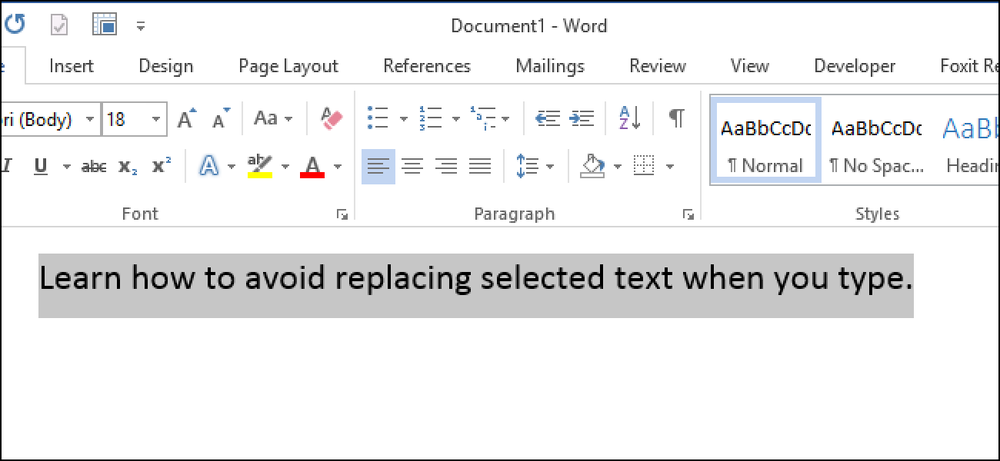クリーンインストール後にWindowsをアクティブ化する際の問題を回避する方法
PCにWindowsをクリーンインストールする場合は、おそらくオンラインまたは電話でWindowsを再起動する必要があります。通常、OSが最初にインストールされてからWindowsのバージョンがコンピュータに同梱されているバージョンとまったく同じであるため、コンピュータのハードウェアがそれほど変更されていない限り、オンライン再アクティブ化は正常に機能します。.
ハードドライブ、グラフィックカード、メモリなどを時間の経過とともに交換した場合は、同じプロダクトキーを使用してオンラインでWindowsを再起動しようとすると問題が発生する可能性があります。このような場合は、マイクロソフトに電話して電話でアクティベーションを行う必要があります。.
ハードウェアがあまり変更されていない場合は、コピーが有効であることを確認するためにWindowsが使用する情報のバックアップを作成し、再インストール後に復元することができます。.
リカバリメディアをダウンロードする
コンピュータにOEM版のWindowsがインストールされていて、製品版のWindowsでクリーンインストールを実行した場合も、オンラインではアクティブになりません。以前は、新しいPCにはWindowsを再インストールできるOEM DVDが付属していましたが、ここ数年でほとんどのPCにはハードドライブから直接復元できる個別のリカバリパーティションがあります。この方法で復元すれば、Windowsのライセンス認証に問題はありません。.
DVDまたはリカバリドライブがない場合は、Microsoftに電話して電話でライセンス認証を試みるか、MicrosoftからISOイメージファイルを直接ダウンロードすることができますが、COAステッカーからプロダクトキーを入手する必要があります。コンピュータ.
Windows 7のリカバリメディアをダウンロードするには、ISOファイルをダウンロードする前に有効なプロダクトキーを入力する必要があります。 Windows 8.1の場合、ダウンロード用のプロダクトキーを入力する必要はありません。 MicrosoftのWebサイトのCreate Media ResetページからWindows 8.1 ISOを入手できます。.
何年もの間、マイクロソフトソフトウェアの公式ディストリビュータであるDigitalRiverからWindows 7 ISOイメージをダウンロードできることは注目に値します。しかし、それらはすべて取り下げられ、もはや機能しません。あなたの唯一の合法的な情報源はマイクロソフトからの上記のリンクです.
もう1つ注意すべき点は、コンピュータにWindows 8が搭載されている場合、このキーではWindows 8.1をアクティブにできないことです。 Windows 8.1のキーがあり、Windows 8をアクティブにしようとしている場合も同様です。Windows8のISOイメージが必要な場合は、[プロダクトキーのみでWindowsをアップグレード]ページをチェックしてください。ここでプロダクトキーを入力すると、その特定のキーに対して有効化できる正しいISOイメージがダウンロードされます。.
Windows XP
Windows XPでは、 再アクティブ化する必要はありません Windowsディレクトリからファイルをコピーして外部メディアに保存するだけです。 Windows XPが最初にアクティブ化されると、Windows XPは次のファイルを作成します。 WPA.DBL そしてそれを C:\ Windows \ System32 ディレクトリ.

このファイルを外部記憶装置にコピーして、手元に保管してください。あなたがWindowsを再インストールすることに行くとき、あなたはあなたが活動化しなければならないポイントに達するでしょう。アクティベーションを拒否してインストールを完了する.
今すぐあなたのコンピュータを再起動する必要があります。 セーフモード 押して F8 起動時に 高度な起動オプション メニュー.

に行く C:\ Windows \ System32 WPA.DBLというファイルがすでに存在しているはずです。単にそれをのようなものに名前を変更する WPA.OLD その後、WPA.DBLのバックアップバージョンを現在の場所にコピーします。.
コンピュータを再起動すると、Windows XPがアクティブになり正常に動作するはずです。これは、Windows XPが最初にアクティブ化されたコンピュータと同じコンピュータからWPA.DBLファイルを使用する場合にのみ機能することを忘れないでください。あなたが別のマシンにXPをインストールし、そこにWPA.DBLファイルをコピーしようとすると、それはアクティブになりません.
Windows Vista、7、8
Windows Vista(7以降)を実行している場合は、ライセンス認証の問題を回避するために1つのファイルを単純にコピーすることはできません。必要な情報はもっとたくさんありますが、それがはるかに複雑になります.
幸いなことに、Advanced Tokens Managerと呼ばれるフリーウェアプログラムがあります。これはあなたのためにすべてのアクティベーションデータのコピーを作成し、後で簡単に復元できるようにします。.
ダウンロードしてファイルを解凍したら、実行ファイルを実行してください。インストールは必要ありません。メイン画面では、有効なWindowsおよびOffice製品を検出し始めます。.

すべてうまくいった場合は、ステータスによってWindowsのバージョンが検出され、プロダクトキーとライセンスのステータスが表示されます。データをバックアップするには、 アクティベーションバックアップ ボタン。アクティベーションが正しく機能するための基本的にすべての機能と要件を説明するかなり大きなダイアログがポップアップ表示されます。よく読んでください。.

ここでの主なポイントは、上ですでに述べたことです。復元を実行するときにハードウェアに大きな変更を加えず、OSのエディションが同じであることを確認してください。進んでクリック はい バックアップはという名前の新しいフォルダに作成されます。 Windowsのライセンス認証バックアップ, EXEファイルと同じフォルダーにあります。.

Windowsを再インストールする前に、必ずこのフォルダを外部メディアにコピーしてください。 Windowsをロードしたら、プログラムを再度ダウンロードして実行します。必ずバックアップフォルダをEXEファイルと同じフォルダにコピーしてください。プログラムがバックアップフォルダを検出し、ボタンがに変わります。 アクティベーション復元.
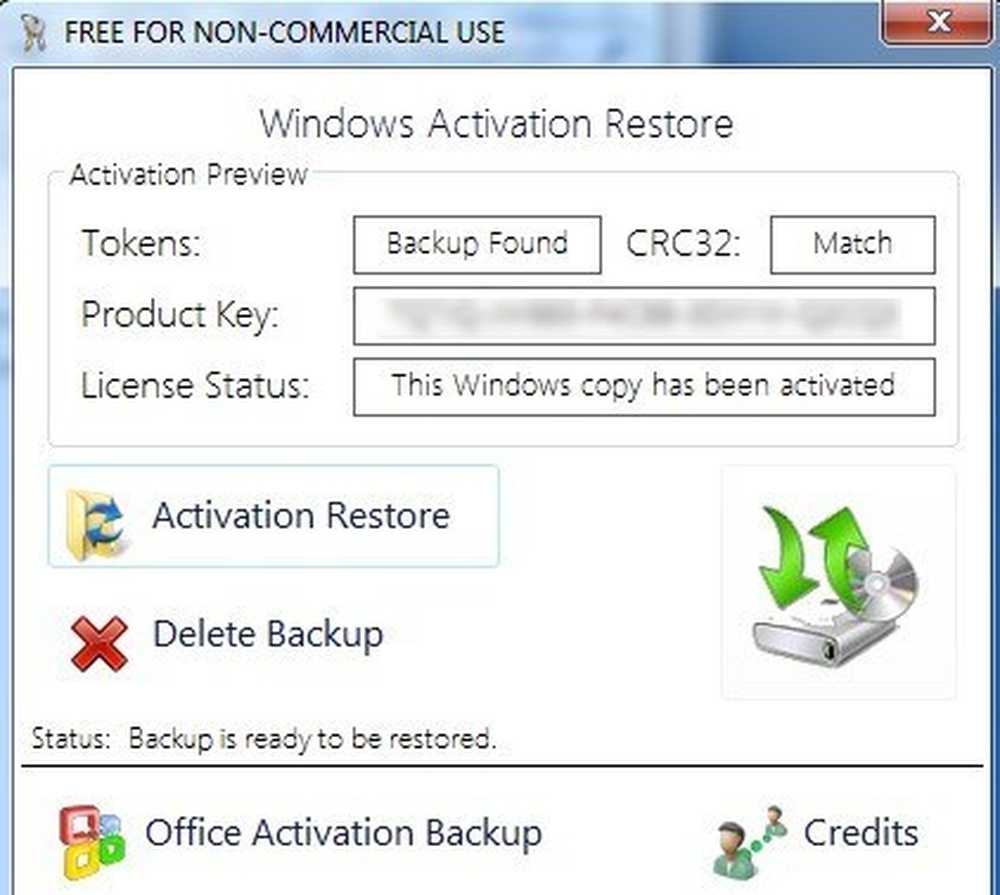
それをクリックしてください、そしてそれがあなたが確かであるかどうか尋ねられたら、クリック はい. 約1分ほど待ってください。プログラムが成功した場合は、 成功 メッセージ.

これで、Windowsのアクティブ化されたコピーを入手して良かったはずです。 Microsoft Officeもインストールされている場合は、 オフィスアクティベーションバックアップ ボタンをクリックすると、そのデータを個別にバックアップできます。.

Advanced Tokens Managerの唯一の問題は、Windows 8.1を完全にはサポートしていないことです。すべてのライセンス認証データを保存できますが、電話でライセンス認証されたWindows 8.1コピーのライセンス認証しか復元できません。オンラインで有効化した場合、正しく復元できません.
開発者たちは、これを解決しようとしている最中だと言っていますが、2013年9月のプログラムにはアップデートはありませんので、それは良い兆候ではありません。いずれにせよ、それはWindows Vista、Windows 7とWindows 8のためにうまくいきます。あなたが質問をするならば、コメントを投稿してください。楽しい!